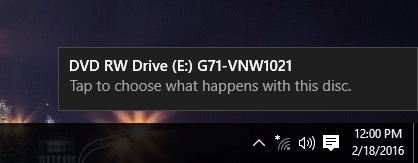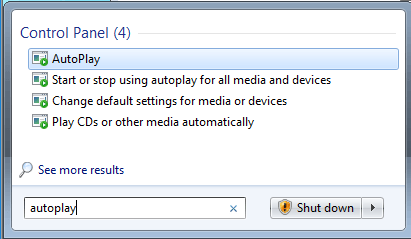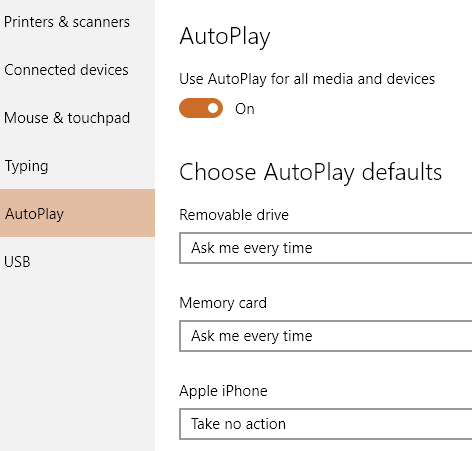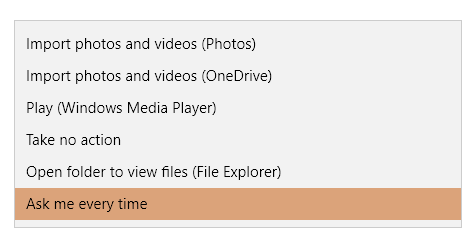Funkce Automatické přehrávání je funkce v systému Windows, která bude automaticky skenovat zařízení, když je připojeno k počítači, a na základě vašich nastavení provádí zadanou akci nebo vůbec nic. Pro pochopení funkce AutoPlay musíte pochopit i jinou velmi podobnou funkci AutoRun. Většina lidí si myslí, že AutoRun a AutoPlay jsou pro stejnou věc jen dva termíny, ale to není přesné. AutoRun je funkce, která se poprvé objevila v systému Windows 95! Jaký byl přesně ten bod? Chcete-li usnadnit instalaci aplikací pro uživatele jiných než techniků. Pokud by CD obsahoval soubor v kořenovém adresáři autorun.inf, systém Windows by ho automaticky detekoval a postupoval podle pokynů v tomto souboru.
Tento soubor je obvykle velmi jednoduchý a v podstatě poukazuje na soubor na disk, obvykle instalační soubor nebo instalační soubor. Zde je příklad následující:
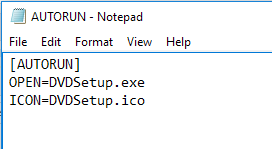
V systému Windows XP a starším by byl soubor čten a automaticky spuštěn bez jakéhokoli příkazu. Pokud jste někdy vybrali instalační disk CD / DVD pro hardware nebo program v systému Windows XP nebo dříve, spustili by instalační program.
To samozřejmě představovalo vážná bezpečnostní rizika a společnost Microsoft zavedla Automatické přehrávání jako způsob, jak tento problém vyřešit. Práce AutoPlay je prověřit nově připojené mediální zařízení, zjistit, jaký obsah je na něm, a poté zobrazovat dialog, který uživateli umožňuje spustit aplikaci pro přehrávání, spuštění nebo zobrazení obsahu.
Nyní v závislosti na operačním systému, který používáte, funkce AutoRun a Automatické přehrávání budou fungovat jinak. Ve všech verzích systému Windows starších než Windows Vista se před automatickým přehráváním spustí funkce Automatické spouštění, pokud není vypnuto automatické spuštění. Pokud není tato funkce vypnuta, aplikace AutoRun se spustí a bude vyhledávat soubor AutoRun.inf.
V systému Windows XP, pokud je nalezen soubor autorun.inf, a úplně obejít funkci Automatické přehrávání a spusťte aplikaci, aniž byste se nejprve zeptali uživatele.
V systému Windows Vista a vyšších nemůže funkce AutoRun přeskočit za Automatické přehrávání. Pokud je soubor AutoRun.inf, bude stále čten, ale namísto automatické spouštění aplikace se objeví dialogové okno se seznamem možností, z nichž některé by mohly být ze souboru autorun.inf.
Příklad automatického spuštění vs. automatické přehrávání
Abyste to zcela jasně prošli, projděme si příklad. Mám CD se systémem MSI ovladače se mnou, že budu pop do Windows XP, Windows 7 a Windows 10, abych zjistil, co se stane. Soubor AutoRun.inf je jednoduchý, který je uveden na výše uvedeném snímku.
V systému Windows XP se čte disk, nalezne se soubor autorun.inf a instalační program MSI se automaticky objeví na obrazovce.
Pokud se však do Windows 7 objeví stejné CD, získám místo toho následující dialog AutoPlay: s>1Jak vidíte, pokouší se spustit soubor DVDsetup.exe zmíněný v souboru autorun.inf, ale nyní máte možnost zvolit. Totéž platí pro systém Windows 10. Zde se nejprve zobrazí upozornění na obrazovce.
Pokud na ni kliknete, zobrazí se dialogové okno Automatické přehrávání, kde si můžete vybrat akci, kterou chcete provést.
3
Celkově, i když můžete funkci AutoPlay deaktivovat v systému Windows 7 a vyšší, nebude to mít vliv na váš počítač, protože žádný program nelze provést bez vašeho svolení. Všechna funkce Automatické přehrávání detekují média a zobrazí možnosti pro vás.
Pokud používáte systém Windows XP, může být zakázat automatické spuštění dobrý nápad, protože
Konfigurace automatického přehrávání v systému Windows 7
Stojí za zmínku, že v systému Windows 7 můžete změnit nastavení automatického přehrávání tak, aby napodobovaly jak to funguje v systému Windows XP. To pravděpodobně není něco, co byste chtěli dělat, ale je to volba.
Chcete-li nakonfigurovat automatické přehrávání, klikněte na tlačítko Start a zadejte automatické přehrávání. Vyberte první možnost v horní části.
Zobrazí se absolutně obrovský seznam položek, které můžete individuálně konfigurovat. Naštěstí byl tento seznam v systému Windows 10 výrazně snížen, jak uvidíte níže. Všimněte si, že chcete-li v systému Windows 7 úplně vypnout funkci Automatické přehrávání, zrušte zaškrtnutí políčka Použití automatického přehrávání všech médií a zařízení.
s>
Důvodem, proč jsem při vkládání softwarového disku CD dostal vyskakovací okno, byl Software a hrynastaven na možnost Zeptejte se mě pokaždé. Tuto možnost můžete změnit na Instalovat nebo spouštět program z média, Otevřít složku pro prohlížení souborůnebo Nepřijmout žádnou akcip>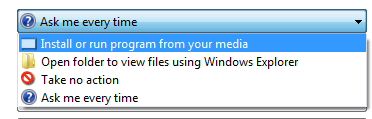
Seznam voleb, z nichž si můžete vybrat, se bude lišit v závislosti na tom, jaký typ média je připojen. Například zvukový disk CD nebo film DVD bude mít možnost přehrávat pomocí programu Windows Media Player. Pokud připojíte zařízení k obrázkům nebo videím, budete mít možnost automaticky importovat položky. Kromě standardních položek můžete v případě, že jste někdy připojili k počítači další zařízení, jako je smartphone nebo tablet, zobrazí se na spodním okraji.
Konfigurace automatického přehrávání v systému Windows 10
V systému Windows 10 klikněte na tlačítko Spustit a do AutoPlay zadejte dialogové okno Nastavení automatického přehrávání. Jak můžete vidět, v systému Windows 7 existují pouze dvě možnosti. Stejně jako u systému Windows 7, pokud jste připojili jiné externí zařízení, zobrazí se po Vyměnitelném diskua v paměti Card.
Možnosti jsou téměř stejné, pokud jde o akce, které můžete podniknout. Pro mě pokaždé, když jsem připojil svůj iPhone, pokusí se je importovat do aplikace OneDrive, kterou jsem nechtěl dělat. Toto je místo, kde můžete tuto funkci vypnout.
Z testování se zdá, že možnosti při použití Paměťová kartase používají při zobrazování na disku DVD nebo na disku CD.
Protože většina lidí používá nejnovější verze systému Windows, opravdu se už nemusíte starat o nic jiného než AutoPlay. Je to také přímý proces, kdy chcete zakázat nebo povolit automatické přehrávání v systému Windows, pokud se vám líbí. Máte-li jakékoli dotazy, neváhejte se k tomu vyjádřit. Užijte si!